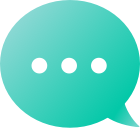Domains
Finden Sie Ihren Domain
 Partner
Partner Wiederverkäufer
WiederverkäuferHilfeFAQs
Bevor Sie DNS-Einträge hinzufügen, ermitteln Sie, welche Nameserver Ihre Domain verwendet: Wenn Ihre Domain Drittanbieter-Nameserver verwendet:Kontaktieren Sie Ihren Hosting-Anbieter, um DNS-Einträge hinzuzufügen, da alle DNS-Konfigurationen direkt auf den vorgesehenen Nameservern verwaltet werden. Wenn Ihre Domain Dynadot DNS verwendet:Ihre Domain verwendet automatisch unsere Nameserver, sodass eine manuelle Konfiguration der Nameserver nicht erforderlich ist. Sie können DNS-Einträge direkt über die Dynadot DNS-Seite hinzufügen, indem Sie die folgenden Schritte befolgen: Anmeldenzu Ihrem Dynadot-Konto. Wählen Sie in der linken Menüleiste den Punkt "Meine Domains" und klicken Sie dann im Dropdown auf "Domains verwalten". Kreuzen Sie das Kästchen neben Ihrem Domainnamen an und klicken Sie auf die Schaltfläche "Aktion". Wählen Sie "DNS-Einstellungen" aus der "Aktion"-Liste. Wählen Sie auf der Seite DNS-Einstellungen die Einstellung "Dynadot DNS" aus dem oberen Dropdown-Menü. Wählen Sie den gewünschten "Datensatztyp" aus dem Dropdown-Menü aus und geben Sie dann die IP-Adresse oder den Zielhost Ihres Webservers in das Textfeld ein. Domain-Protokoll (optional)-Wenn Sie angewiesen wurden, ein "@" hinzuzufügen, bedeutet dies einfach, dass der Datensatz im Abschnitt "Domain Record (optional)" eingegeben werden sollte. Geben Sie nicht das "@"-Symbol selbst ein. Unterstützte Datensatztypen: Ein Datensatz CNAME-Eintrag AAAA-Eintrag TXT-Eintrag MX-Eintrag CAA-Eintrag ANAME-Eintrag Vorwärts Stealth Forward E-Mail-Weiterleitung Subdomain (optional)-Subdomains sind Präfixe, die zu Ihrem Domainnamen hinzugefügt werden. Zum Beispielwww.mydomain.com oder blog.mydomain.comwww: Geben Sie den Namen der Subdomain (www) oder (blog) an und geben Sie die Zielserver- oder IP-Adresse ein. Unterstützte Subdomain-Datensatztypen: Ein Datensatz CNAME-Eintrag AAAA-Eintrag TXT-Eintrag SRV-Eintrag CAA-Eintrag MX-Eintrag E-Mail-Weiterleitung Vorwärts Stealth Forward Sure! Please provide the text you would like me to translate into German. Wenn Sie einen E-Mail-Server haben oderMX-Eintrag für Ihre Domain-E-Mail verfügbar, geben Sie die Priorität (auch bekannt als Entfernung) und den Hostnamen in die nachfolgenden Textfelder ein. Drücken Sie auf den Button "Einstellungen speichern", um Ihre Änderungen zu speichern. Bitte beachten Sie, dass es möglicherweisesich Zeit nehmen damit sich Ihre Namenserver-Änderungen verbreiten.Bitte beachten: Wenn Ihre Domain mit den Dynadot-E-Mail-Einstellungen konfiguriert ist, bitteE-Mail-Einstellungen deaktivierenZuerst. Sobald dies deaktiviert ist, können Sie mit dem Zurücksetzen Ihrer DNS-Einträge fortfahren.
Wenn Sie eine Domain über uns erwerbenDomain Marktplatzunser System platziert es automatisch im Zustand "Kaufen gesperrt" für30 TageDie Domain kann während dieser Zeit weiterhin genutzt werden, d.h. Sie können weiterhinLegen Sie Ihre Nameserver fest,DNSusw. Du wirst jedoch nicht in der Lage seinDomain auf ein anderes Dynadot-Konto übertragen oder Den Domaintransfer zu einem anderen Domain-Registrar durchführen.Der Grund für diese Sperre ist die Vermeidung von Missbrauch. Diese Sperre hilft dabei, unsere Verkäufer vor Nichtbezahlung und dann dem Verlust der Domain zu schützen, weil der Verkäufer sie übertragen hat.Nach Ablauf der 30-Tage-Frist wird die "Kaufsperre" automatisch aufgehoben. BITTE BEACHTEN: Das ist anders als das Auktionssperredie platziert ist aufAbgelaufene Auktionsdomains. WennRatenzahlungwird für die Marktplatzbestellung ausgewählt, bleibt die Kaufblockade bis 30 Tage nach der letzten Ratenzahlung bestehen.
Um IhreKontaktprotokolleBitte folgen Sie diesen Schritten: Anmeldenzu Ihrem Dynadot-Konto. Wählen Sie in der linken Menüleiste "Meine Domains" und klicken Sie dann im Dropdown auf "Kontakte". Klicken Sie auf den Link bei "Name/Email", der zu dem Kontaktdatensatz gehört, den Sie ändern möchten. Sie werden aufgefordertentsperren Sie Ihr Konto. Klicken Sie im Bereich "Name/E-Mail" erneut auf den Link, der mit dem Kontaktdatensatz verbunden ist, den Sie bearbeiten möchten. Ändern Sie Ihre Kontaktinformation in dem bereitgestellten Formular. Klicken Sie auf die Schaltfläche "Speichern", um Ihre Änderungen zu speichern. BITTE BEACHTENWenn Sie einen Whois-Kontakt-Datensatz aktualisieren, der für eine generische Top-Level-Domain (gTLD) verwendet wird, wie.COMSie erhaltenÜberprüfung des Whois-KontaktprotokollsE-Mail vonaccounts@dynadot.coman Ihre Whois-Registrant-E-Mail (Nach dem Klicken auf "Speichern" erhalten Sie Informationen darüber, ob diese E-Mail im Abschnitt "gTLD-Überprüfung" versendet wurde oder nicht). Sie müssen auf den Link in der E-Mail klicken, um Ihren Kontakt-Eintrag zu verifizieren. Wenn Sie Ihren Kontakt-Eintrag nicht innerhalb von 15 Tagen verifizieren, werden die Domains, die mit diesem Kontakt-Eintrag verbunden sind, gesperrt (Ihre Domains werden auf Parkstellung gesetzt).Sobald Sie Ihre Kontaktinformationen für Ihre Domains aktualisieren, kann es einige Tage dauern, bis sie für die Öffentlichkeit verfügbar sind.Whois-Verzeichnisaktualisieren
Bevor Sie DNS-Einträge für unseren E-Mail-Dienst hinzufügen, ermitteln Sie, welche Nameserver Ihre Domain verwendet: Wenn Ihre Domain Drittanbieter-Nameserver verwendet:Kontaktieren Sie Ihren Hosting-Anbieter, um die folgenden DNS-Einträge hinzuzufügen, da alle DNS-Konfigurationen direkt auf den vorgesehenen Nameservern verwaltet werden. Wenn Ihre Domain Dynadot DNS verwendet:Ihre Domain verwendet automatisch unsere Nameserver, sodass eine manuelle Konfiguration der Nameserver nicht erforderlich ist. Sie können die folgenden DNS-Einträge direkt über die hinzufügen.Dynadot DNSSeite Um Ihre Domain mit Ihrem Dynadot E-Mail-Hosting-Plan über DNS zu verbinden, können Sie die MX- und TXT-Einträge mit den folgenden Schritten erstellen: Anmeldenzu Ihrem Dynadot-Konto. Wählen Sie in der linken Menüleiste den Punkt "Meine Domains" und dann im Dropdown "Domains verwalten". Kreuzen Sie das Kästchen neben dem mit Ihrem E-Mail-Plan verbundenen Domainnamen an und klicken Sie auf die Schaltfläche 'Aktion'. Wählen Sie "DNS-Einstellungen" aus der "Aktion"-Liste. Wählen Sie auf der Seite mit den DNS-Einstellungen "Dynadot DNS" aus dem oberen Dropdown-Menü. Wählen Sie im Abschnitt "Domänenrekord" im Dropdown-Menü "Rekordtyp" die Option "MX" aus. Eingebenwebhost.dynadot.comim Abschnitt "Mail-Host" Setzen Sie die "Priorität" auf ""0höchste Priorität Unter dem Abschnitt "Domain Record" wählen Sie im Dropdown-Menü "Record Type" den Wert "TXT" aus. Eingebenv=spf1 mx include:webhost-mail-out.dynadot.com include:spf.webhost.dynadot.com ~allim Abschnitt 'IP-Adresse oder Zielhost'. Gehen Sie als Nächstes zu den "Subdomain Records". Eingebendefault._domainkeyIm Feld 'Subdomäne' wähle 'CNAME' als 'Datensatztyp' und gibclients._domainkey.webhost.dynadot.comim Bereich "IP-Adresse oder Zielhost". Fügen Sie einen weiteren Unterdomain-Eintrag hinzu und geben Sie "" ein_dmarcIm Feld "Subdomäne" "TXT" als "Datensatztyp" auswählen und "" eingebenv=DMARC1; p=none; rua=mailto:client-dmarc@dynadot.comim Bereich "IP-Adresse oder Zielhost". Drücken Sie auf den Button "DNS speichern", um Ihre Änderungen zu speichern. Bitte beachten Sie, dass es möglicherweisesich Zeit nehmenfür Ihre DNS-Änderungen, um sich zu verbreiten. BITTE BEACHTEN: Der SPF-Eintrag hilft bei der VerhinderungMan-in-the-Middle-Angriffund lassen Sie E-Mail-Server wissen, dass Ihre Nachricht nicht istSpamIhre Einstellungen sollten ähnlich aussehen wie unten dargestellt: (klicken zum Vergrößern) Wenn Ihre Domain Dynadot Parking, Dynadot Forwarding, Stealth Forwarding, Dynadot Site Builder oder die For Sale Landing Page nutzt, könnten Sie auchSetzen Sie Ihre Domain auf unseren E-Mail-Plan.Sure! Please provide the text you would like me to translate into German. Möchten Sie mehr über unseren E-Mail-Plan erfahren? Bitte überprüfen Sie hier .
Wenn Ihre Zahlung noch nicht abgeschlossen ist, können Sie diese ändernZahlungsmethodeJe nach Status Ihrer Bestellung gibt es zwei Möglichkeiten, dies zu tun. Wenn sich Ihre Bestellung noch im Status "Warten auf Zahlung" befindet (und nicht im Zahlung ausstehend-Status), können Sie Ihre Zahlungsmethode innerhalb Ihres Dynadot-Kontos ändern, indem Sie diesen Schritten folgen: Anmeldenzu Ihrem Dynadot-Konto. Suchen Sie den Abschnitt "Offene Aufträge" oben auf der Seite "Zusammenfassung" Ihres Kontos. Sie können auch auf alle offenen Aufträge zugreifen, indem Sie im Benachrichtigungsbereich in der oberen Leiste auf "Pending Orders" gehen. Wenn Sie die Zahlungsmethode für Ihre Bestellung bearbeiten können, sehen Sie ein Dropdown-Menü für "Edit Payment", das Sie verwenden können, um Ihre Zahlungsmethode zu bearbeiten. Wenn Sie "Zahlung bearbeiten" wählen, werden Sie auf die Seite "Zahlungsmethode" geleitet, auf der Sie eine alternative Zahlungsmethode wählen können. Die gleichen Zahlungsmethoden, die Ihnen beim Checkout zur Verfügung standen, sollten auch hier verfügbar sein. Abhängig von derWährungSie zahlen mit, Ihre Optionen können Kontostand, Kredit- / Debitkarte einschließenPayPal,Skrill,AlipayBanküberweisung, Postanweisung, Bankscheck, persönlicher Scheck, eCash, Banküberweisung oder ApplePay Wenn Ihre Bestellung den Zahlungsstatus "Ausstehend" aufweist und keine Schaltfläche "Zahlung bearbeiten" verfügbar ist, bitten wir Sie,Kontaktiere unser Support-TeamWenn Sie immer noch die Zahlungsmethode ändern möchten.
Ihr einstellenNamenserverBitte folgen Sie diesen Schritten: Anmeldenzu Ihrem Dynadot-Konto. Wählen Sie in der linken Menüleiste den Punkt "Meine Domains" und klicken Sie dann im Dropdown auf "Domains verwalten". Kreuzen Sie das Kästchen neben Ihrem Domainnamen an und klicken Sie auf die Schaltfläche "Aktion". Wählen Sie "DNS-Einstellungen" aus der "Aktion"-Liste. Wählen Sie auf der DNS-Seite im oberen Dropdown-Menü die Einstellung "Namensserver". Es gibt zwei Möglichkeiten, die Namenserver einzurichten:- Wenn Sie hinzufügenneue Namensserver, wählen Sie "Geben Sie neue oder vorhandene Nameserver ein" aus Ihrer Liste der Optionen aus und geben Sie Ihre neuen Nameserver in den bereitgestellten Feldern ein.- Wenn Sie verwendenbestehende NamenserverGehe zu der Option "Auswählen von Ihren Nameservern" und wähle die Nameserver aus deiner vorhandenen Liste aus. Drücken Sie auf den Button "Namensserver speichern", um Ihre Änderungen zu speichern. Bitte beachten Sie, dass es möglicherweisesich Zeit nehmendamit sich Ihre Namenserver-Änderungen verbreiten.Alternativ können Sie Ihre Nameserver auch beim Transfer Ihrer Domain einstellen. Klicken Sie dazu auf das Hardware-Symbol, während sich Ihr Artikel im Warenkorb befindet. Sie werden dann durch einen kurzen zweistufigen Assistenten geführt, der Sie durch den Einrichtungsprozess leitet. Wie registriere ich meine eigenen Nameserver? Wie richte ich DNS für meine Domain ein?
Vielen Dank, dass Sie Dynadot als Ihren Domain-Registrar gewählt haben! Es gibt ein paar Gründe, warum Ihre Domain-Bestellung nicht bearbeitet wurde: Zahlungsstatus:Ihre Bestellung wartet auf den Abschluss der Zahlung. Dies könnte auf eine abgelehnte Kreditkarte zurückzuführen sein oder bei PayPal, Skrill und Alipay haben Sie möglicherweise den Zahlungslink noch nicht bestätigt. Wir warten möglicherweise auch auf eine Bestätigung von Ihrem Zahlungsabwickler. Erforderlich: Professionell im Bereich der Domain-Industrie. Verboten sind alle Asterisken, Symbole, HTML-Tags, Anführungszeichen, Platzhalter und Sonderzeichen. Nur die Übersetzung sollte in der Antwort enthalten sein.Wir haben eine Bestätigungs-E-Mail an die mit Ihrem Konto verknüpfte Adresse gesendet. Bitte überprüfen Sie Ihren Posteingang (einschließlich Spam) und ergreifen Sie bei Bedarf Maßnahmen. Problemstatus (sofern zutreffend):Aufgrund eines Fehlers erfordert Ihre Bestellung eine manuelle Überprüfung durch unser Team. Wir werden Sie benachrichtigen, sobald das Problem gelöst ist oder wenn weitere Maßnahmen Ihrerseits erforderlich sind. Bitte geben Sie eine Übersetzung des folgenden Textes in Deutsch an.Ihre Bestellung erfordert eine manuelle Überprüfung durch unser Team. Wir werden Sie benachrichtigen, sobald sie genehmigt ist. Aftermarket-Bestellung (sofern zutreffend):Diese Arten von Bestellungen sind, wenn Sie eine Domain von unseren Aftermarket-Seiten kaufen. Also jede Art von Auktionen oder vom Marktplatz. Diese Domains sind bereits im Besitz und abgelaufen und müssen die letzte Phase der Kulanzverlängerung abwarten. Oder sie werden vom Domaininhaber verkauft und benötigen nur ein paar Tage, damit unser Team sie überprüfen und genehmigen kann. Bitte übersetzen Sie den folgenden Text ins Deutsche: Professional Domainindustriebezogen.Wenn Sie mehr über den aktuellen Status Ihrer Bestellung erfahren möchten oder Fragen haben, steht Ihnen unser Kundenserviceteam gerne zur Verfügung.
Wenn Sie die E-Mail-Weiterleitung oder MX-Einträge über die E-Mail-Einstellungsseite eingerichtet haben und diese deaktivieren möchten, befolgen Sie bitte diese Schritte: Anmeldenzu Ihrem Dynadot-Konto. Wählen Sie in der linken Menüleiste den Punkt "Meine Domains" und klicken Sie dann im Dropdown auf "Domains verwalten". Bitte setzen Sie ein Häkchen.Klicken Sie neben Ihrem Domainnamen auf die Schaltfläche "Aktion". Wählen Sie "E-Mail-Einstellungen" aus der Liste "Aktionen". Wählen Sie auf der Seite "E-Mail-Einstellungen" im Dropdown-Menü die Einstellung "Nicht gesetzt". Klicken Sie auf den Button "E-Mail-Einstellungen speichern", um Ihre Änderungen zu speichern.
Sie brauchen einen Beleg oder eine Rechnung für Ihre Domain oder Ihre Webseite, die Sie bei Dynadot gekauft haben? Kein Problem! Sie können direkt in Ihrem Dynadot-Konto drucken. Um einen Auftrag zu drucken, befolgen Sie bitte diese Schritte: Anmeldenzu Ihrem Dynadot-Konto. Wählen Sie in der linken Menüleiste "Zahlungen" und klicken Sie rechts auf "Bestellprotokoll". Wenn Sie individuelle Anpassungen vornehmen möchten, klicken Sie auf 'Rechnungsbeschriftungen anpassen' und geben Sie diese ein. Wählen Sie Ihren Datumsbereich und klicken Sie auf die Schaltfläche "Suchen". Wählen Sie die Bezeichnung(en) aus, die auf Ihrer Rechnung angezeigt werden sollen, wenn Sie benutzerdefinierte Rechnungsbezeichnungen festgelegt haben, und klicken Sie auf Speichern. Klicken Sie in der Spalte "Artikel" auf den Link des Auftrags, dessen Beleg Sie benötigen. Eine Seite mit mehr Details zu diesem speziellen Auftrag wird geöffnet. In der oberen rechten Ecke der Seite können Sie auf die Schaltfläche "Rechnung drucken" klicken, um eine druckerfreundlichere Rechnung für die Bestellung zu erstellen. Nutzen Sie die Option Drucken in Ihrem Webbrowser, um Ihren Beleg auszudrucken. HINWEIS: Um Anpassungen hinzuzufügen, haben Sie zwei Methoden: Während Sie sich in Ihrem Bestellprotokoll befinden, klicken Sie auf ""Anpassen von Rechnungsetiketten"". Gehe von deinem Konto aus zu "Meine Informationen", dann zu "Kontoeinstellungen", scrolle nach unten zu "Rechnungsanpassung" und gib dort deinen Namen und dein Label ein.
Um Ihre Domain Ihrem E-Mail-Tarif zuzuordnen, folgen Sie bitte diesen Schritten: Anmeldenzu Ihrem Dynadot-Konto. Wählen Sie in der linken Menüleiste den Punkt "Meine Domains" und klicken Sie dann im Dropdown auf "Domains verwalten". Kreuzen Sie das Kästchen neben Ihrem Domainnamen an und klicken Sie auf die Schaltfläche "Aktion". Wählen Sie "E-Mail-Einstellungen" aus der Liste "Aktionen". Auf der Seite "E-Mail-Einstellungen" wählen Sie' Dynadot-E-Mail-Hosting' aus dem oberen Dropdown-Menü aus und klicken Sie auf "E-Mail-Einstellungen speichern". Bitte beachten Sie, dass es möglicherweisesich Zeit nehmendamit sich Ihre Namenserver-Änderungen verbreiten. NotizenWenn Ihre Domain die Dynadot-DNS oder Drittanbieter-Nameserver verwendet, empfehlen wir, dass SieE-Mail-Plan mit DNS einrichten.